
Tutorials von Thomas Frei-Herrmann
Tutorial zu diesem Frameset
wie man die Anzeige eines einzelnen Frames verhindern kann, könnt hier hier lesen.
Zunächst müsst Ihr Euch darüber bewusst sein, dass ein Frame die Seite in verschiedene Segmente aufteilt, was zur Folge hat, dass Ihr einen “Body-Bereich” erhaltet (mit dem Inhalt der Seite), den man dadurch auch einzeln aufrufen könnte und Google diesen auch einzeln finden wird. Daher ist von einer geframten Seite eher abzuraten, da man ja immer die gesamte Seite anzeigen möchte und nicht nur Teile davon, die dann vielleicht auch noch ohne eine Navigation dargestellt werden. Oder Ihr verhindert das so.
Insbesondere sind Frames extrem schlecht für die Robots der Suchmaschinen, da diese in der Frameset-Seite kaum Inhalte finden. Bitte lest Euch mal diesen Artikel dazu durch: http://www.philipphauer.de/info/webdesign/frames/
Bitte beachtet, dass das Anzeigen fremder Seiten in Frames und auch Inlineframes grundsätzlich nicht gestattet ist. Dies ist nur ein Hinweis von mir und keine Rechtsberatung http://de.wikipedia.org/wiki/Hotlinking
Guckt Euch bitte daher auch die Möglichkeit eines Inlineframes an, das dann in einem angegebenen, innenliegenden Bereich auch einen externen oder internen Inhalt darstellen kann.
Klickt zunächst in der “Seiten-Ansicht” (geöffnete Seite) auf den “Master-Rahmen-Bereich”, dann klickt Ihr im Fenster
“Master-Rahmen-Eigenschaften” auf den Reiter “Automatische Frames” und wählt den Frame (hier “Oben”).
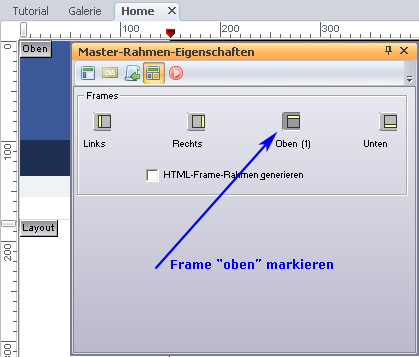
... nun wird bereits Euer Banner-Bereich (Master-Rahmen) feststehend auf dieser Seite verbleiben.
Ihr könnt nun noch auf den Button “Oben” im Master-Rahmen-Bereich klicken und es öffnet sich das Fenster
“Frame-Eigenschaften”. Hier könnt Ihr z.B. einstellen, ob ein automatischer Bildlauf aktiviert sein soll oder, wie ich hier, “Ränder aktivieren” abhaken.
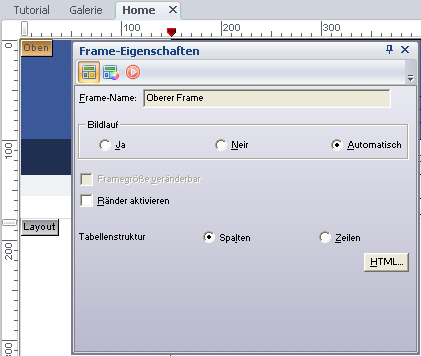
In diesem Beispiel wollte ich nun die Seite vom NOF-Forum.de in meiner geframten Seite darstellen. Dafür habe ich in die
Layout-HTML meiner Seite eine Weiterleitung eingebaut. Ebenso habe ich es auf den Seiten “Galerie” und “PDF” getan.
> auf das Layout klicken > Fenster “Layout-Eigenschaften” > Button “HTML” > “Zwischen Head Tags” diesen Code einfügen
<meta http-equiv="refresh"content="0;URL=http://www.nof-forum.de">
Bitte achtet bei Eurer Navigation darauf, dass Links zu mehreren Seiten mit einem Frame (bei mir hier zur Seite “Galerie”) mit dem Ziel “_parent” versehen werden, damit sich die Seiten nicht erneut in dem Frame aufbauen.
Aufruf einzelner Frames verhindern:
Um die Anzeige eines einzelnen Frames, also z.B. nur die <Body> Seite oder nur die <Header> Seite, zu verhindern, kann man das folgende Skript einbauen:
<script type="text/javascript">
if ( self == top ) { location.href = "./index.html"; }
</script>
Mit diesem Skript wird auf eine angegebene Seite umgeleitet, falls jemand diese Seite versucht einzeln aufzurufen oder eine Suchmaschine diese Seite einzeln finden sollte.
Hier könnt Ihr mal testen nur die <Header> Seite, also nur den oberen Frame, einzeln aufzurufen. Dies wird Euch nicht gelingen.
http://www.tommyherrmanndesign.com/nof/Frameset/header_index.html
Bitte achtet dabei auf die richtige relative Pfadangabe zur anzuzeigenden Seite (in diesem Beispiel “./index.html”).
> Klickt dafür auf das Frame (hier “Oben”) > im Fenster “Frame-Eigenschaften” auf den Button “HTML”
> und fügt das Skript “Zwischen Head Tags” ein.
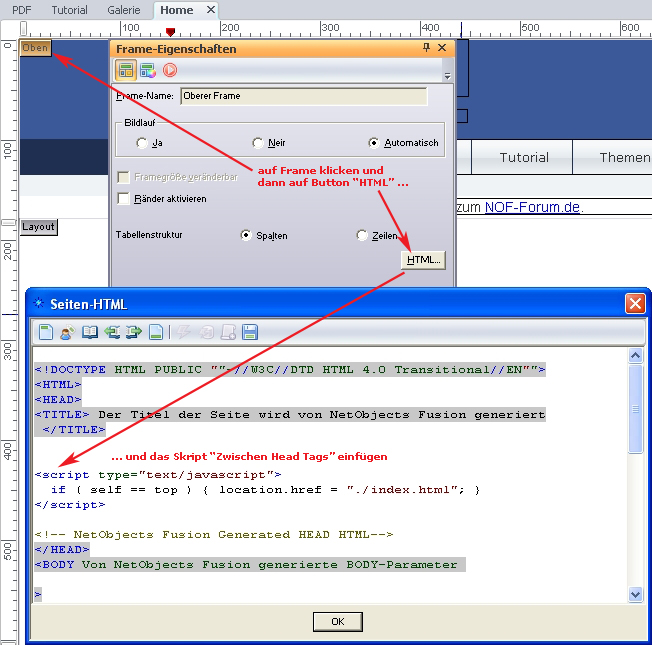
Viel Erfolg !